
På trods af at det næsten er identisk med det mest udgivne sidste år, er HTCs nye One M9 en af de hurtigste og mest kraftfulde smartphones til rådighed i dag, og som følge heraf vil brugerne ende med multi-tasking og bruge mange apps hele dagen. Med 3 GB RAM og masser af processorkraft kan du køre flere apps på én gang, skifte mellem dem som du vil, og her forklarer vi, hvordan du lukker eller rydder apps på HTC One M9.
At gøre noget så nemt som at rydde eller lukke ubrugte apps kan virke så generelt og simpelt for gennemsnitsbrugere, men den første gang smartphone-ejer eller iPhone-konverterer skal vide, hvordan man udfører en sådan opgave på deres nye HTC One M9.
Læs: 12 Bedste HTC One M9 Etuier
Efter at være blevet annonceret den 1. marts blev HTC One M9 endelig udgivet den 10. april fra de fleste luftfartsselskaber i USA og rundt om i verden. Siden da har vi modtaget mange spørgsmål (og besvaret masser), og en af dem handler om at lukke alle løbende apps på din enhed. Læs videre for at finde ud af, hvordan du stopper apps en ad gangen eller lukker dem alle på én gang.

Den generelle tommelfingerregel, når det kommer til Android, er at lade operativsystemet administrere din hukommelse, for ikke at nævne, at One M9 har 3 GB RAM og kan multi-task med de bedste af dem. Det betyder, at der ikke er nogen grund til, at det ikke kan håndtere tonsvis af apps åbent på én gang. Når det er sagt, er der stadig tid, kan en bruger måske slette apps fra hukommelse, der ikke bruges.
Googles Android OS gør et fremragende stykke arbejde med at styre apps og multi-tasking i modsætning til andre operativsystemer ved at sætte apps i lav strømtilstand klar til at blive indkaldt til handling, når det er nødvendigt, og sparer batteri resten af tiden. Derefter kan du multi-task og skifte til og fra apps med app-switching knappen i sekunder for en jævn, men effektiv oplevelse. Mange brugere vælger dog stadig at lukke apps manuelt, og her er hvordan man gør det.
Instruktioner
Fjernelse af apps ud af hukommelsen eller multi-tasking-menuen på HTC One M9 er faktisk meget let, og ligner på modeller før den eller de fleste Samsung-enheder. Lige på skærmen er der et bag-, hjemme- og firkantikon. Den sidste er de overlappende firkanter multi-tasking eller app switcher knappen.
Du skal blot trykke på den overlappende firkantede knap nederst til højre på displayet. Dette er den multi-tasking menutnøgle, der bringer op alle aktuelt anvendte og kørende apps. For dem der ikke vidste, at skifte fra Gmail til YouTube, derefter til browseren og tilbage til Gmail, er ekstremt hurtig og effektiv med denne knap. Men det er også her, hvor en hurtig svejsning lukker og dræber apps.
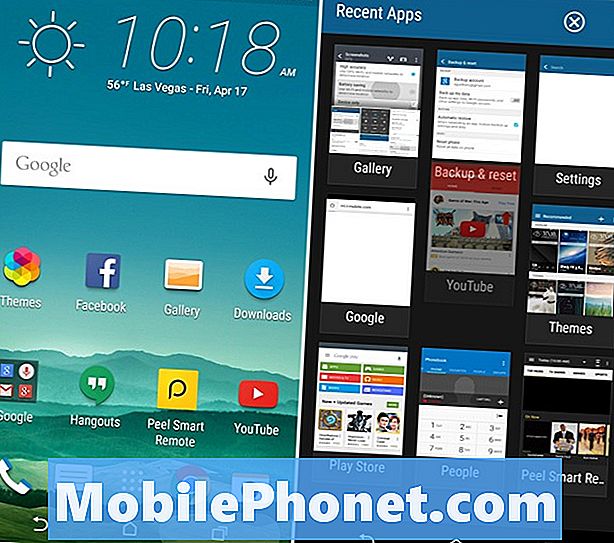
Billedet ovenfor er, hvad du vil blive mødt af, når du trykker på multi-tasking-menuknappen, som viser alle aktuelt kørende apps. De er alle små fliser, og her kan du se, at jeg begynder at feje YouTube-appen, lukke den og slukke for at køre i baggrunden. Det er en god ide at forlade ting som telefon, beskeder eller endda browseren her, især hvis du bruger disse ofte. Fjernelse af SMS-tekstappen betyder kun, at det skal genstarte på din næste indgående besked, hvor du spilder batteri og CPU-cyklusser. Denne samme regel gælder for alle apps, så lukk kun de, du ikke længere behøver. Store ting som Maps, Navigation eller CPU-intensive spil.
Læs: 15 Bedste HTC One M9 Tilbehør
En simpel svejsning af din finger på hver flise vil skubbe dem væk, og øjeblikkeligt lukke appen. Eventuelle gemte fremskridt eller hjemmesider, du måtte være på, skal genindlæses næste gang du bruger den pågældende applikation. Billedet ovenfor viser menuen, og vi slår for at rydde noget. Det er det, du er helt klar. Det er så nemt at rydde og lukke apps på den nye HTC One M9.
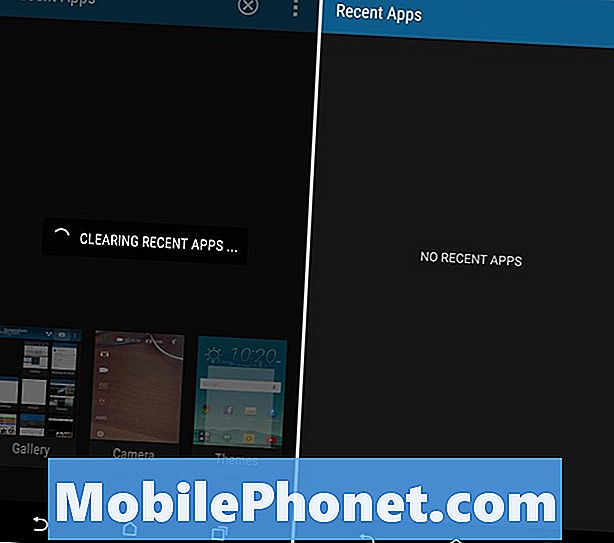
Men hvis du er ved at gå i arbejde og ikke vil bruge din enhed eller går i seng for natten, kan du vælge at trykke på den cirklede "X" øverst på skærmen, som er "tæt på" alle "-knappen. Dette lukker alle de enkelte apps, der aktuelt kører i menuen for nylig apps, og giver dig en tom skifer som vist ovenfor.
At dræbe alle dine apps kan ende med at bremse telefonen, da det skal genstarte visse apps, som de kaldes, og i sidste ende lavere batterilevetid. Så igen, kun klart hvad der er nødvendigt, og generelt er denne menu og dræber alle apps ikke nødvendig, så meget som mange brugere tror. Jeg gør sjældent det selv, undtagen for at lukke ting som et spil eller Google Navigation.
Du kan også klikke på trepunkts-knappen, som er menu, gå ind i indstillinger og ændre layoutet fra HTC-gridsvisningen til noget som "kortvisningen", der følger med lager Android. Dette er vores præference, men for hver sin egen. Det er alt hvad du behøver at vide om at lukke apps på One M9, nu nyder den nye aluminiums smartphone.


